آیا زمانی که از کامپیوتر استفاده نمیکنیم باید آن را خاموش کنیم؟ آیا Hibernate جایگزین Shut down است؟ به طور کلی زمانی که تصمیم میگیریم لپ تاپ را خاموش میکنیم؛ چندین گزینه روبرویمان قرار خواهد گرفت که بسته به شرایط میتوانیم بهترین گزینه را انتخاب کنیم. میتوانید سیستم را به طور کلی خاموش کنید، گزینه ی Sleep را انتخاب کنید و یا سیستم را به خواب زمستانی ببرید. اما بهترین وضعیت کدام است؟ برای اینکه انتخاب درستی داشته باشیم لازم است تا هر یک از این وضعیت را به خوبی بشناسیم.
Sleep یا وضعیت خواب: این حالت در نسخه های قبلی ویندوز به Standby معروف بود. در واقع سیستم در این حالت از قدرت کمی استفاده میکند و همه ی قطعات منبع تغذیه به جز رم قطع خواهد شد. همچنین تمامی برنامه ها و فایل های جاری را باز نگه میدارد تا در صورت راه اندازی مجدد سیستم، به سرعت تمامی آنها را به اجرا در بیاورد. با این حال وضعیت Sleep انرژی بیشتری نسبت به Hibernate و Shut down مصرف میکند ولی به طور کلی میزان مصرف انرژی و باتری را کاهش میدهد.
Shut Down یا خاموش کردن: زمانی که شما وضعیت shut down را برای سیستم انتخاب میکنید؛ همه چیز در سیستم بسته میشود و رم خالی خواهد شد. سیستمی که در حالت shut down قرار دارد هیچ انرژی مصرف نمی کند. در نتیجه زمانی که دوباره آن را روشن میکنید تمام مراحل بوت شدن سیستم اجرا خواهد شد.
Hibernate یا خواب زمستانی: این وضعیت در واقع حالتی بین Sleep و Shut Down است. در حالت Hibernate، تمامی داده های موجود در رم، در هارد درایو ذخیره میشوند و زمانی که سیستم را راه اندازی کنید؛ تمام آن داده ها مجدداً بارگذاری خواهند شد. Hibernate، آخرین وضعیت سیستمتان، برنامه ها و داده های جاری را ذخیره خواهد کرد. این وضعیت، به قدرت کمتری نسبت به وضعیت Sleep نیاز دارد و میزان قدرت مصرفی آن تقریباً برابر با حالت Shut Down است.
نکته: زمانی که حالت Sleep را برای سیستمتان انتخاب میکنید، کامپیوتر به طور خودکار سیستم را در وضعیت Hibernate قرار میدهد تا میزان مصرف باتری را کاهش دهد.
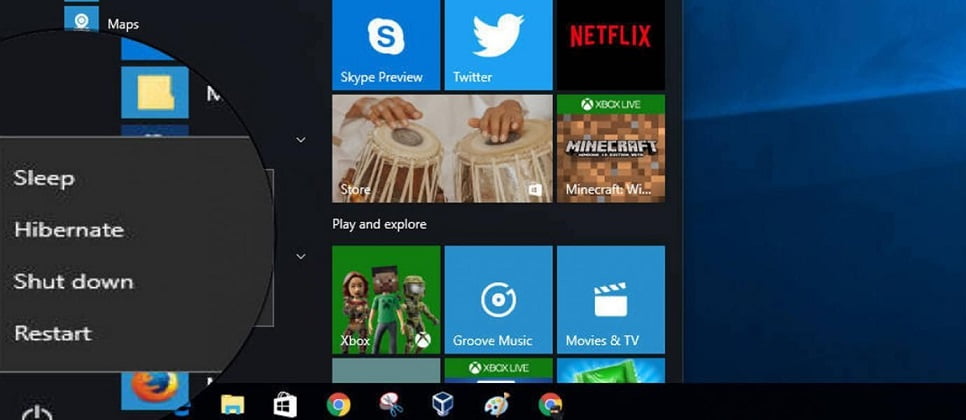
در چه زمانی از چه وضعتی استفاده کنیم؟
انتخاب هر یک از این وضعیت ها بستگی به انتظار شما خواهد داشت. برای مثال اگر در روز چندین بار به سیستم نیاز دارید و از آن استفاده میکنید؛ توصیه میکنیم که آن را خاموش نکنید. ولی اگر در روز یک یا دوبار از سیستم استفاده میکنید، پس از استفاده، آن راShut Down کنید.
Sleep برای زمانی مناسب است که چند دقیقه سیستم را رها کرده اید و از آن استفاده نمیکنید. هنگام راه اندازی مجدد، پس از چند ثانیه، سیستم را در آخرین وضعیتش در اختیار خواهید داشت و کامپیوترتان در این حالت همیشه آماده ی استفاده خواهد بود.
Shut Down زمانی کاربردی است که دیگر نیازی به سیستم ندارید. برخی نیز در مواردی Hibernate را جایگزین خاموش کردن سیستم میکنند زیرا سیستم در وضعیت Hibernate سریعتر راه اندازی خواهد شد و تمام برنامه های باز را در خود نگه خواهد داشت. اما توصیه ی ما این است که در شرایطی که از سیستم استفاده نمیکنید Shut Down را انتخاب کنید.
Hibernate موجب صرفه جویی در مصرف قدرت خواهد بود در نتیجه زمانی که ساعت ها سیستم را رها میکنید بهتر است تا آن را در وضعیت خواب زمستانی قرار دهید که هم مصرف قدرت و باتری کاهش یابد و هم مجدداً از برنامه ها و فایل ها جاری استفاده نمایید و سریعاً سیستم را بدون بوت شدن، راه اندازی کنید.
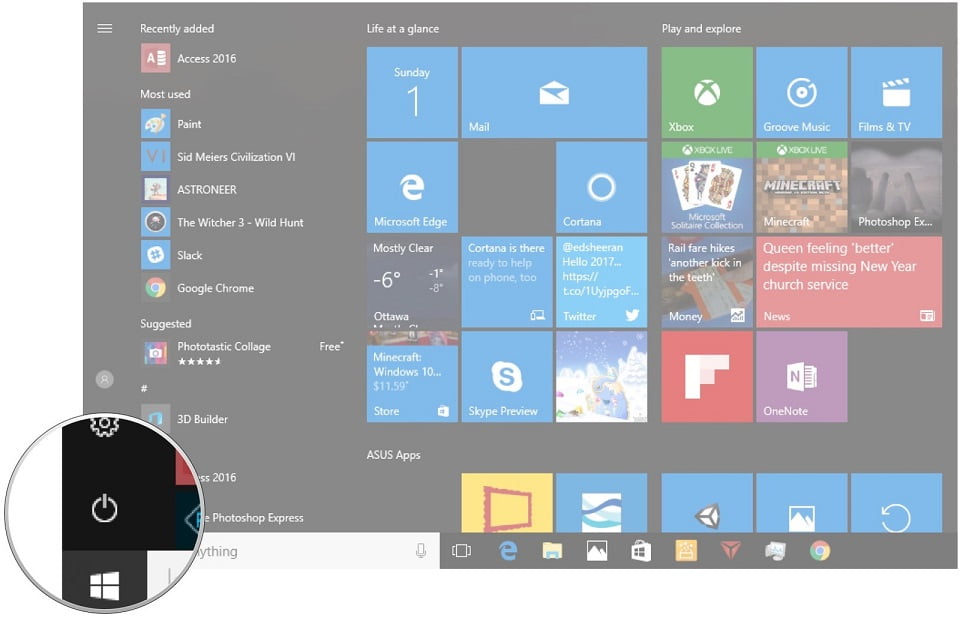
در نهایت بر اساس زمان بندی استفاده میتوانید وضعیت مناسب را برای لپ تاپتان انتخاب نمایید و با انتخاب درست میزان مصرف باتری و منابع سیستمتان را کاهش دهید.




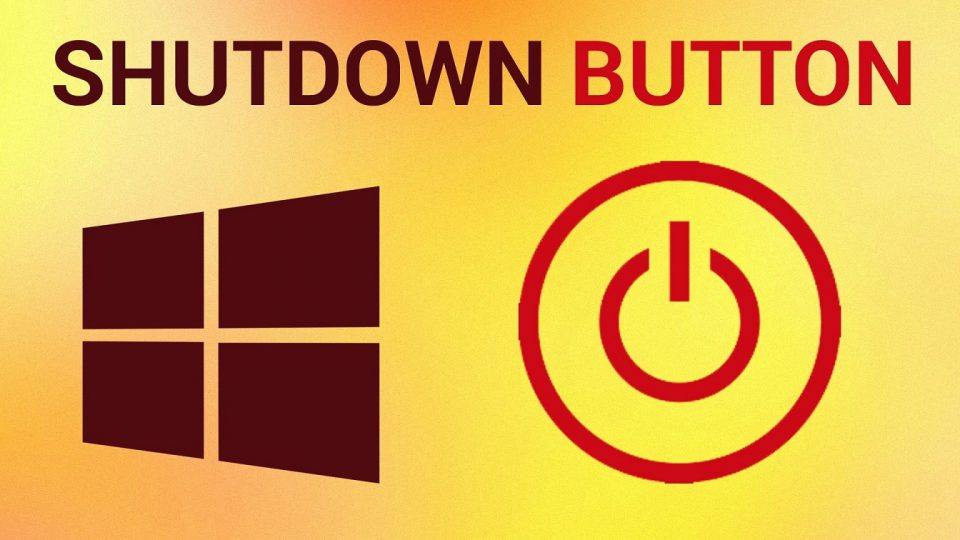
























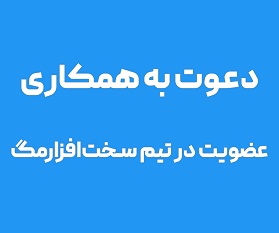
ممنون از مقاله.من در لپ تاپ رو جای خاموش کردن میبندم کار درستی نیست پس؟
سلام
مطلب ایراد داره:l
از زمان ویندوز ویستا به بعد یه چیزی به ویندوز اضافه شد به اسم hybrid sleep که به طور default برای همه power plan های ویندوز روشنه (مگر این که سازنده لپتاپ خودش تغییرش بده که این کار رو قبلا انجام می دادن بعضی از سازنده ها )
حالا این چی کار می کنه؟
می دونید که اطلاعات داخل رم با قطع برق به طور کامل از بین میرن پس اگه کامپیوتر فقط اطلاعات رو روی رم ذخیره کنه ، اگه برق بره نمی تونه از جای قبل ادامه بده و باید از اول بوت بشه. :smiley9
همچنین می دونید هارد(و ssd ) تمام اطلاعات رو بدون نیاز به وصل بودن برق نگه می داره ولی سرعتش خییییییییییییییلی کم تر از رم هست :emoji8
همچین می دونید که در حالت sleep خالی اطلاعات روی رم و در hibernate در هارد ذخیره میشه.
حالا شما کدوم رو انتخاب کنی بهتره؟ شما که نمی دونی برق میره یا نه. این جا این hybrid sleep میاد وسط. :smiley1
چی کار می کنه؟ hybrid sleep یه قسمت از درایوی که ویندوز روش نصبه رو دقیقا به اندازه حجم رم اشغال می کنه و از دسترس شما خارج می کنه (مثلا اگه ۱۶ گیگ رم دارید ۱۶ گیگ اشغال میشه البته دستی میشه تغییرش داد و میزان و جاش رو عوض کرد که الان وقتش نیست بگم )
ادامه بدیم؛ وقتی hybrid sleep روشنه شما دیگه گزینه hibernate رو نمی بینید و فقط sleep رو در اختیار دارید که اسلیپ معمولی قبل نیست و hybrid sleep هست و وقتی روی اون کلیک می کنید ، علاوه بر ذخیره همه اطلاعات بر روی رم ، اون ها رو روی اون قسمت از هارد یا ssd هم ذخیره می کنه.:smiley1:-bd
پس اگه برق نرفت ، کامپیوتر خیلی سریع آماده استفاده هست ولی اگه برق رفت ، کامپیوتر از روی اطلاعات هارد یا ssd بوت میشه و زمان بیشتری نسبت به sleep می بره ولی برنامه های باز شما بسته نمیشه.
موفق باشید
Hibernate چون اطلاعات رو هارد ذخیره میشه وقتی سیستم رو روشن میکنید خیلی کند میاد بالا مثل این میمونه که سیستم رو روشن کردید ولی مزیت sleep روی رم ذخیره میشه سریع بالا میاد ویندوز